VPN是什麼? VPN虛擬私人網路的優缺點

VPN是什麼? VPN有哪些優缺點?接下來,我們和WebTech360一起探討VPN的定義,以及如何在工作中套用這種模式和系統。
Windows 11 剛正式發布,設計上有了重大改變。 Windows 11 的新功能也備受好評。 Windows 11 也已發布,除了更新之外,您還可以下載該作業系統的 ISO 檔案並進行安裝。
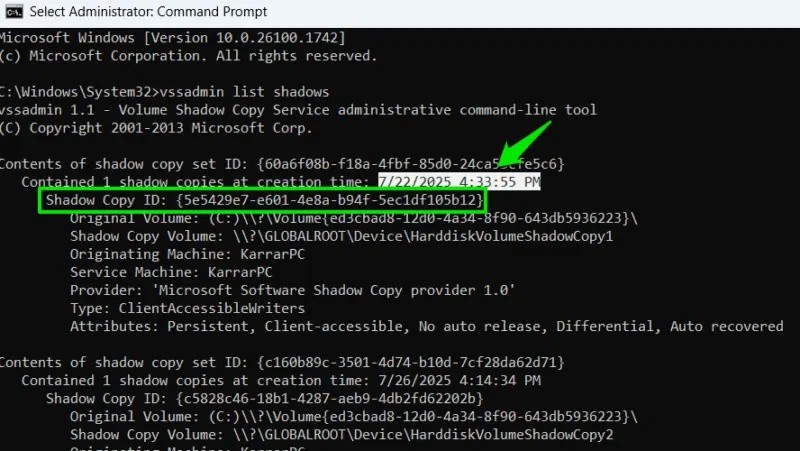
下載官方 Windows 11 ISO
Windows 11 已由微軟正式發佈給全球用戶。除了透過 Windows Update 進行更新外,您還可以下載新作業系統的 ISO 檔案進行安裝。
若要下載官方 Windows 11 ISO 文件,請造訪以下頁面:
Microsoft 可能會要求您登入 Microsoft 帳戶才能繼續。登入後,向下捲動至「下載 Windows 11 磁碟映像 (ISO) 」部分。在這裡,點擊“選擇下載”,然後選擇“Windows 11”。
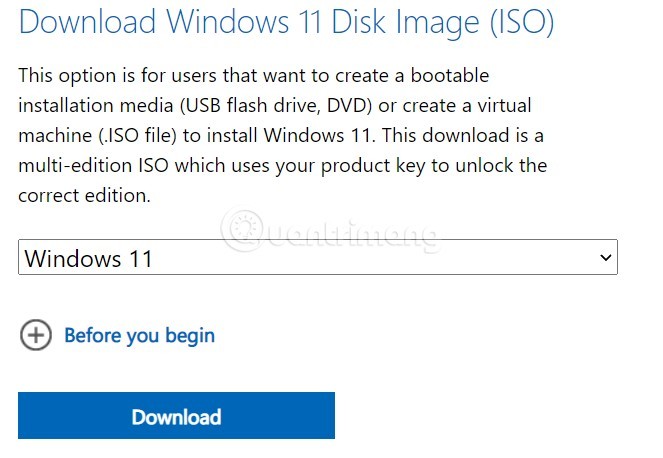
選擇並點擊下載後,你會看到微軟要求在「選擇產品語言」部分輸入其他作業系統語言資訊。點選「選擇一個」,然後選擇「英文」,然後點選「確認」。
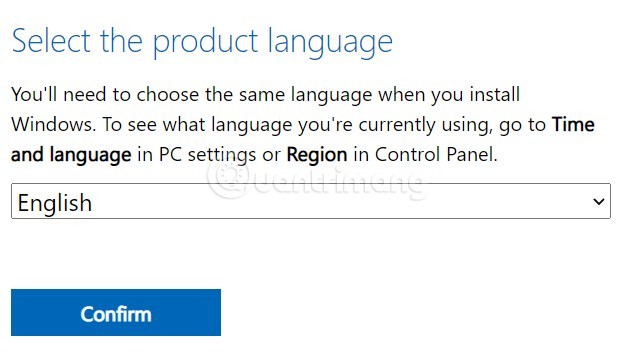
接下來,點擊標有「64 位元下載」的綠色按鈕以下載 Windows 11 ISO 檔案。
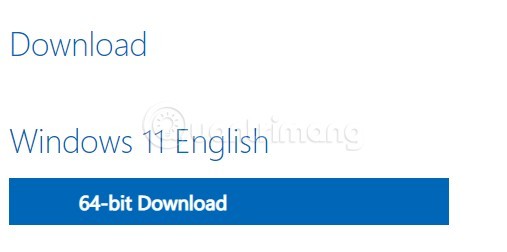
Windows 11 ISO 檔案大小約為 5.1GB,您需要確保您的網路連線足夠快且穩定,以確保下載過程順利進行。
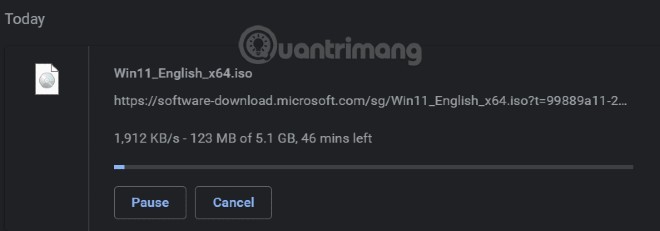
使用媒體建立工具下載 ISO
媒體建立工具是一種旨在幫助使用者將其 PC 升級到最新的 Windows 更新或建立可用於安裝或升級多台 PC 的 Windows 10 ISO 檔案的工具。
媒體創建工具可以從微軟網站免費下載。首先,請造訪微軟的Windows 11 下載頁面。向下捲動至「建立 Windows 11 安裝媒體」部分,然後點擊「立即下載」。
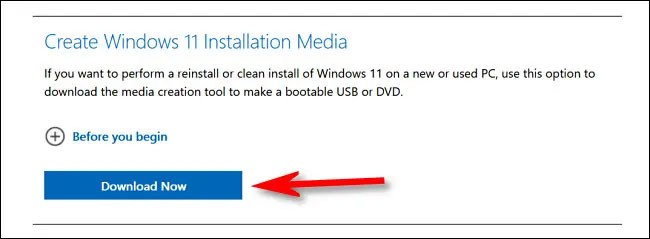
一個名為「 MediaCreationToolW11.exe 」的檔案將立即下載到您的電腦。下載完成後,點擊執行此可執行檔。接受授權條款後,使用下載選單選擇要下載的語言和版本,然後點選「下一步」。
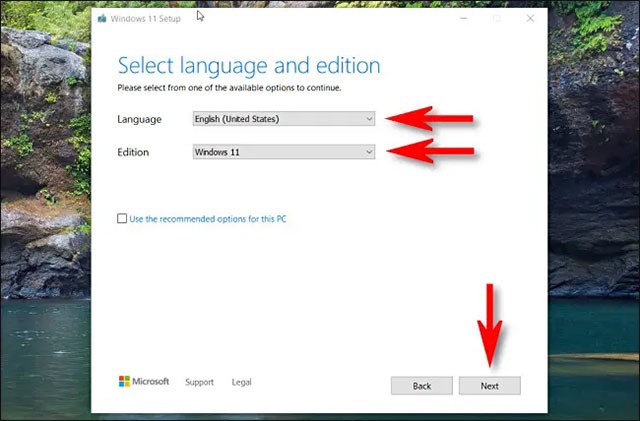
在“選擇要使用的媒體”畫面上,選擇“ ISO 檔案”,然後按一下“下一步”。
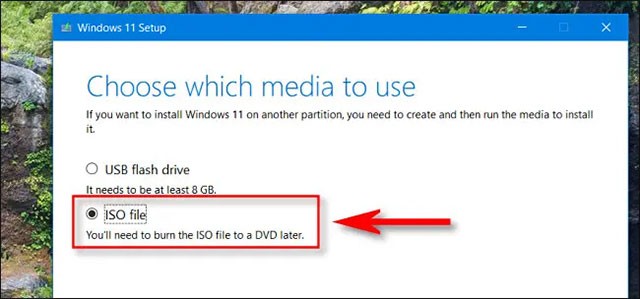
在彈出的儲存檔案對話方塊中,選擇要儲存 ISO 檔案的位置。接下來,您將看到「下載 Windows 11 」進度螢幕,它將為您提供完成下載所需時間的估計。
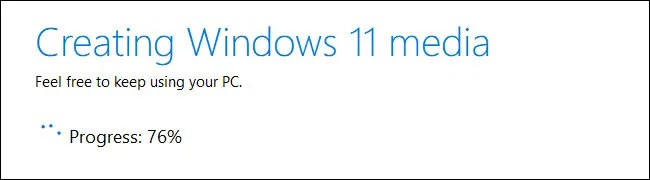
下載完成後,您將看到「開啟 DVD 燒錄機」選項。如果您想立即將 ISO 檔案燒錄到 DVD,請點選該選項。否則,請點選「完成」。
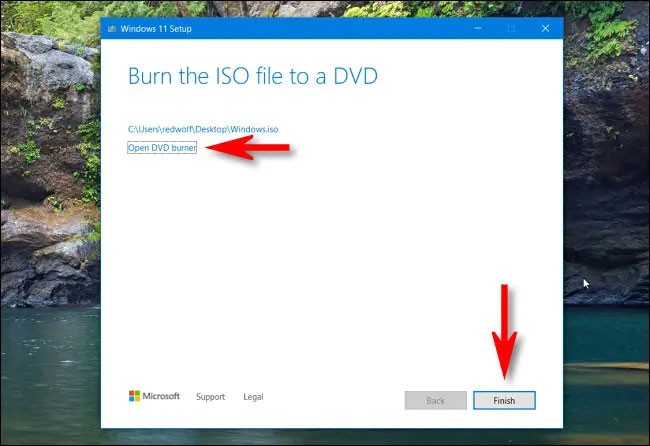
使用媒體建立工具下載 Windows 11 ISO 檔案現已完成。您將在所選的儲存位置找到該 ISO 檔案。
下載 Windows 11 Insider Preview ISO
除了官方版 Windows 11 之外,微軟還允許用戶以 ISO 檔案的形式下載 Windows 11 Insider Preview。
若要從 Microsoft 下載 Windows 11 Insider Preview ISO,請造訪以下頁面:
造訪後,您需要登入您註冊參與 Windows Insider Preview 計畫的 Microsoft 帳戶。接下來,向下捲動並點擊“選擇版本”以選擇要下載的 ISO 版本。選擇版本後,系統會要求您選擇語言。
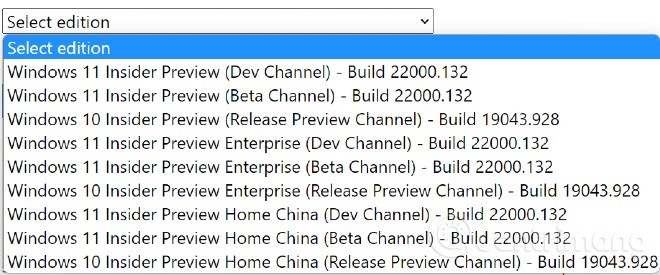
每次選擇時都點擊“確認”,以便微軟確認並顯示下載連結。創建後的每個下載連結僅有效期為 24 小時。
下載 Windows 11 ISO 檔案的其他方法
下載 Windows 11 Multi Edition (22000.51) Insider Preview/Untouched (15 合 1) x64 + .NET Framework 3.5。
可以選擇安裝多 ISO 檔案中的版本:Home、Home N、Pro、Pro N、Enterprise、Education、Pro Education、Pro for Workstations、Enterprise N、Education N、Pro Education N、Pro N for Workstations、Home Single Language、Enterprise Multi-Session、IoT Enterprise
將 Windows 11 ISO 檔案下載到您的電腦後,您可以使用該軟體建立可啟動的 USB、Windows 安裝 USB 來安裝 Windows 11。此外,您還可以使用虛擬機器(如 VMWare、Hyper-V...)來安裝和體驗 Windows 11,而不會影響主電腦。
使用 Windows 10(授權版)的使用者將免費升級至 Windows 11。使用 Windows 7、Windows 8 和 Windows 8.1(授權版)的使用者也可以免費升級到 Windows 11,但必須依序升級(從 7 升級到 8.1,再升級到 10、11…)。 Windows 11 的推廣過程可能會持續到 2022 年。
您可以參考以下文章中如何安裝Windows 11:
VPN是什麼? VPN有哪些優缺點?接下來,我們和WebTech360一起探討VPN的定義,以及如何在工作中套用這種模式和系統。
Windows 安全中心的功能遠不止於防禦基本的病毒。它還能防禦網路釣魚、攔截勒索軟體,並阻止惡意應用運作。然而,這些功能並不容易被發現——它們隱藏在層層選單之後。
一旦您學習並親自嘗試,您就會發現加密非常容易使用,並且在日常生活中非常實用。
在下文中,我們將介紹使用支援工具 Recuva Portable 還原 Windows 7 中已刪除資料的基本操作。 Recuva Portable 可讓您將其儲存在任何方便的 USB 裝置中,並在需要時隨時使用。該工具小巧、簡潔、易於使用,並具有以下一些功能:
CCleaner 只需幾分鐘即可掃描重複文件,然後讓您決定哪些文件可以安全刪除。
將下載資料夾從 Windows 11 上的 C 碟移至另一個磁碟機將幫助您減少 C 碟的容量,並協助您的電腦更順暢地運作。
這是一種強化和調整系統的方法,以便更新按照您自己的時間表而不是微軟的時間表進行。
Windows 檔案總管提供了許多選項來變更檔案檢視方式。您可能不知道的是,一個重要的選項預設為停用狀態,儘管它對系統安全至關重要。
使用正確的工具,您可以掃描您的系統並刪除可能潛伏在您的系統中的間諜軟體、廣告軟體和其他惡意程式。
以下是安裝新電腦時推薦的軟體列表,以便您可以選擇電腦上最必要和最好的應用程式!
在隨身碟上攜帶完整的作業系統非常有用,尤其是在您沒有筆記型電腦的情況下。但不要為此功能僅限於 Linux 發行版——現在是時候嘗試複製您的 Windows 安裝版本了。
關閉其中一些服務可以節省大量電池壽命,而不會影響您的日常使用。
Ctrl + Z 是 Windows 中非常常用的組合鍵。 Ctrl + Z 基本上允許你在 Windows 的所有區域中撤銷操作。
縮短的 URL 方便清理長鏈接,但同時也會隱藏真實的目標地址。如果您想避免惡意軟體或網路釣魚攻擊,盲目點擊此類連結並非明智之舉。
經過漫長的等待,Windows 11 的首個重大更新終於正式發布。
VPN是什麼? VPN有哪些優缺點?接下來,我們和WebTech360一起探討VPN的定義,以及如何在工作中套用這種模式和系統。
Windows 安全中心的功能遠不止於防禦基本的病毒。它還能防禦網路釣魚、攔截勒索軟體,並阻止惡意應用運作。然而,這些功能並不容易被發現——它們隱藏在層層選單之後。
一旦您學習並親自嘗試,您就會發現加密非常容易使用,並且在日常生活中非常實用。
在下文中,我們將介紹使用支援工具 Recuva Portable 還原 Windows 7 中已刪除資料的基本操作。 Recuva Portable 可讓您將其儲存在任何方便的 USB 裝置中,並在需要時隨時使用。該工具小巧、簡潔、易於使用,並具有以下一些功能:
CCleaner 只需幾分鐘即可掃描重複文件,然後讓您決定哪些文件可以安全刪除。
將下載資料夾從 Windows 11 上的 C 碟移至另一個磁碟機將幫助您減少 C 碟的容量,並協助您的電腦更順暢地運作。
這是一種強化和調整系統的方法,以便更新按照您自己的時間表而不是微軟的時間表進行。
Windows 檔案總管提供了許多選項來變更檔案檢視方式。您可能不知道的是,一個重要的選項預設為停用狀態,儘管它對系統安全至關重要。
使用正確的工具,您可以掃描您的系統並刪除可能潛伏在您的系統中的間諜軟體、廣告軟體和其他惡意程式。
以下是安裝新電腦時推薦的軟體列表,以便您可以選擇電腦上最必要和最好的應用程式!
在隨身碟上攜帶完整的作業系統非常有用,尤其是在您沒有筆記型電腦的情況下。但不要為此功能僅限於 Linux 發行版——現在是時候嘗試複製您的 Windows 安裝版本了。
關閉其中一些服務可以節省大量電池壽命,而不會影響您的日常使用。
Ctrl + Z 是 Windows 中非常常用的組合鍵。 Ctrl + Z 基本上允許你在 Windows 的所有區域中撤銷操作。
縮短的 URL 方便清理長鏈接,但同時也會隱藏真實的目標地址。如果您想避免惡意軟體或網路釣魚攻擊,盲目點擊此類連結並非明智之舉。
經過漫長的等待,Windows 11 的首個重大更新終於正式發布。













